MP4からWAVへの変換は、動画ファイルを音声ファイルに変換する際に非常に役立ちます。この記事は、いくつか使いやすいMP4 WAV変換サイトを用意しました。ご興味があれば、ぜひ続いてお読みください。
Convertioは利用人数がとても多い変換サイトです。MP4、WAVも含む300以上の形式に対応しています。GoogleDrive、またはパソコンから直接にMP4ファイルをサイトにアップロードすることが可能ですが、最大100MBのファイルを追加できます。
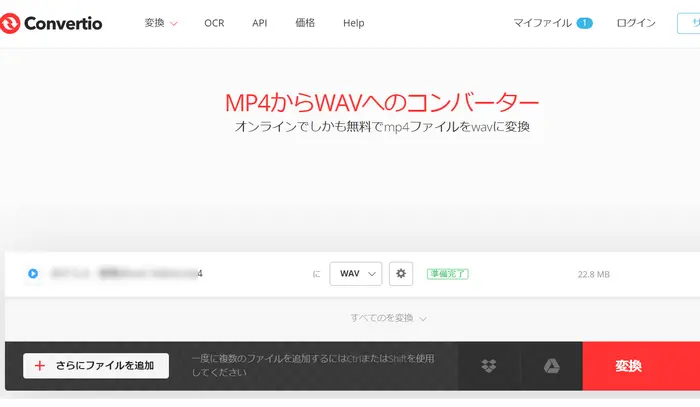
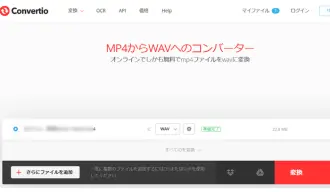
Online Audio ConverterはMP4からWAVを抽出できる以外、MP3、M4A、OGGなどの形式に変換することも可能です。また、基本的な動画変換機能以外、解像度、ビットレート、チャンネル数などのパラメータを設定することもできます。
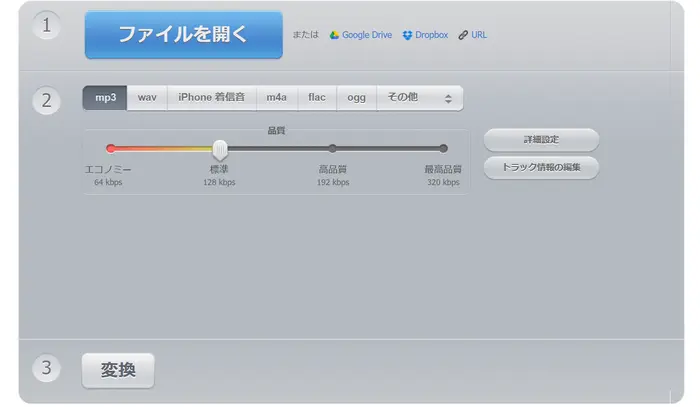

Media.ioはWondershare社が開発したMP4 WAV変換サイトです。手持ちのデバイスのMP4ファイルをWAVに変換できるほか、URLを貼り付けるだけでYouTube動画をWAVに変換してダウンロードすることができます。
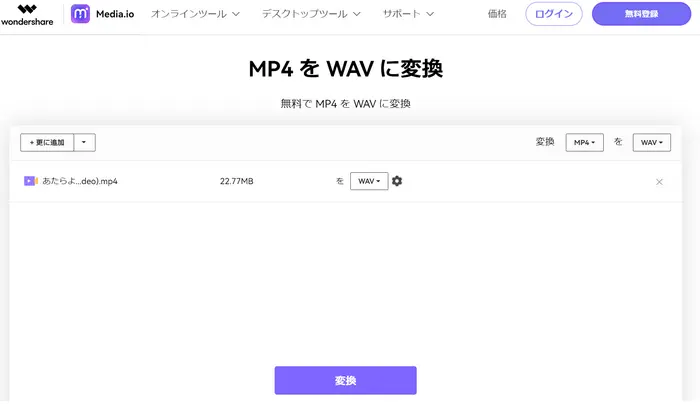
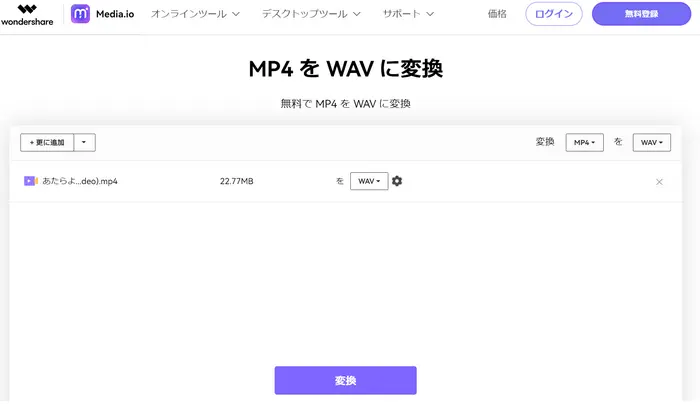
onlineconvertfree.comはConvertioと同じく、未登録で最大100MBのファイルを変換できるMP4 WAV変換サイトです。このサイトは動画・音楽を変換できるだけでなく、アーカイブ、イメージ、文書、書籍などのファイルを変換することもサポートします。


AnyConvは一般的なMP4、WAV、MKVなどの形式をサポートする以外、iPhone、iPadなどのデバイスで使用するための形式にも対応します。1時間あたり60ファイルを変換できる上、変換スピードも速いです。
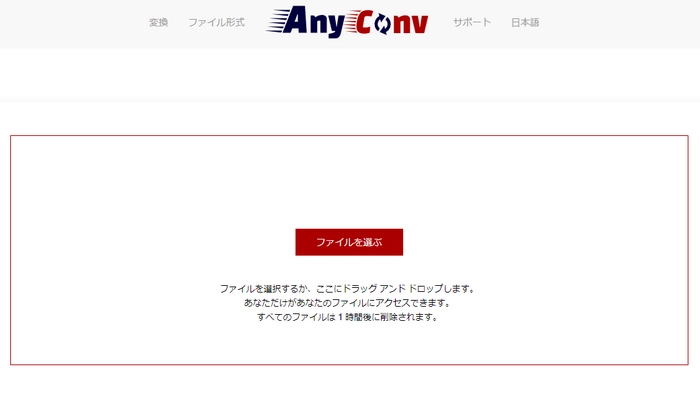
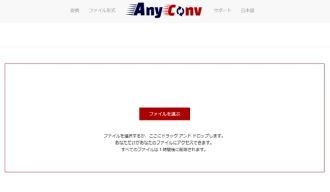
FreeConvertはMP4 WAV変換サイトとして使えるほか、ファイルの音量と長さを調整することも可能です。最大1GBファイルを変換できますが、動画のアップロード速度が遅くて、ファイルあたり5分の変換制限もあります。
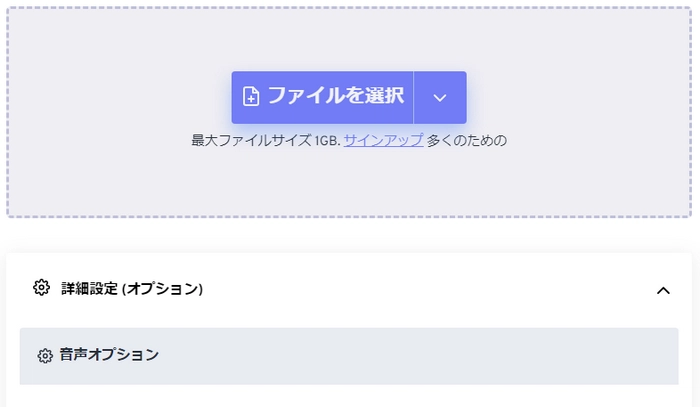

CloudConvertは高品質な変換を行えるオンラインツールです。MP4、WAV、MP3、AACなど多数の形式をサポートし、形式変換だけでなく、サンプリングレート、チャンネル、音量、さらにファイルの長さを調整することも可能です。
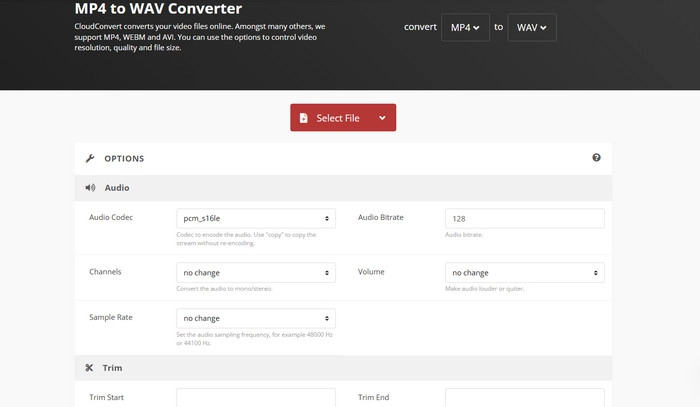
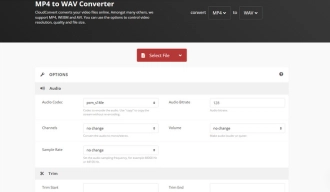
ヒント:MP4 WAV変換サイトで変換できるファイルサイズに制限があります。もし大容量のMP4ファイルをWAVに変換するには、変換ソフトの方がおすすめです。以下はMP4 WAV変換ソフトの利用方法です。
ここでは、Convertioというオンラインサイトを使って、MP4をWAVに変換する方法について紹介します。
1.「ファイルを選ぶ」をクリックして、MP4動画を追加します。
2.形式リストからWAVを選択したら、「変換」をクリックします。
3.「ダウンロード」ボタンを押して、変換したファイルを出力します。

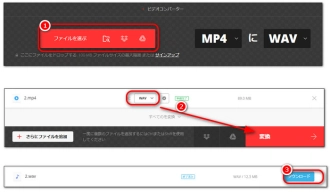
上記で紹介したサイトは基本的にはファイルサイズの制限があります。ここでは大容量ファイルを変換できるため、強力な変換ソフトを紹介します。
WonderFox HD Video Converter Factory Proは実用的な変換ソフトで、高速かつ簡単で動画・音楽を変換することが特徴です。
MP4、MOV、WAV、FLAC、MP3、AACなどの多くの動画や音声形式の相互変換に対応しています。普通な動画・音楽変換だけでなく、MP4ファイルの不要な部分をカットして、WAVに変換することもサポートします。
さらに、自分の好みでWAVファイルのエンコーダ、ビットレート、ボリュームなどのパラメータを調整することができます。
まずWonderFox HD Video Converter Factory Proを起動します。メイン画面で「変換」をクリックして、ビデオコンバータを開きます。
「+ファイル追加」、または「+」をクリックしてMP4ファイルを追加します。
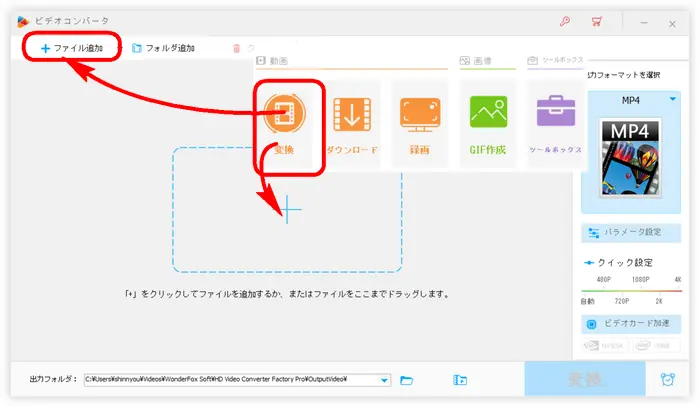
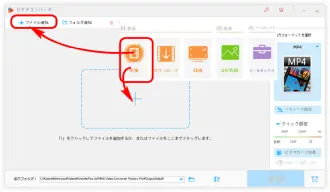
ソフトの右側に移動し、形式画像をクリックして出力フォーマットを開きます。次に、「音楽」カテゴリーからWAVを選択します。
また、必要によって、「パラメータ設定」で音声ビットレート、サンプリングレート、チャンネルなどを調整することができます。
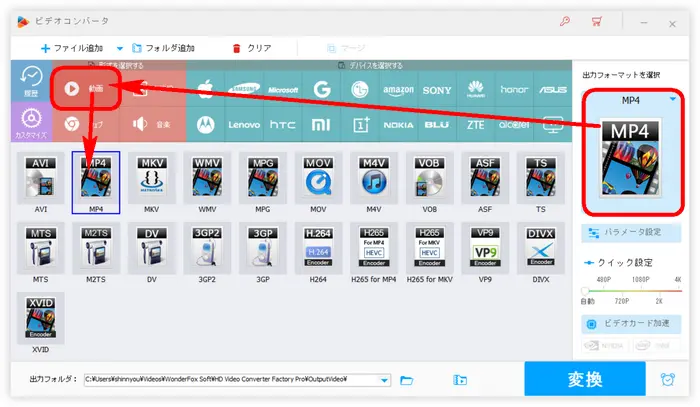
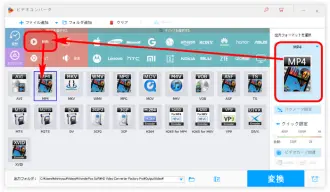
下の「出力フォルダ」でファイルの保存先を設定します。最後は、「変換」をクリックして、MP4をWAVに変換します。
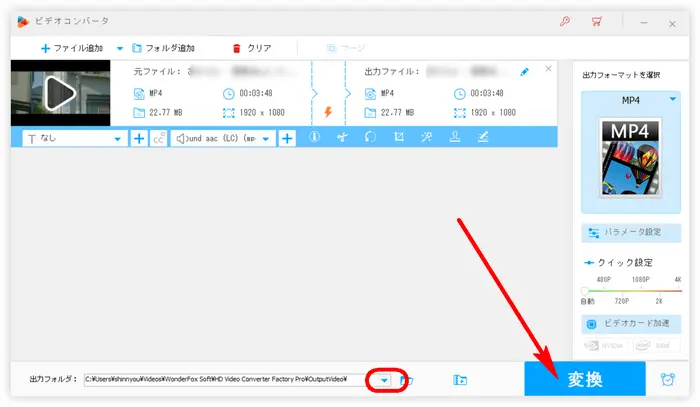
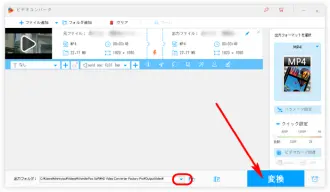
以上はMP4 WAV変換サイトとソフトを紹介しました。これらのサイト、ソフトの使い方はとても簡単で、初心者の方でも気軽に使えます。
また、大容量のファイルを変換したい場合は、WonderFox HD Video Converter Factory Proを利用することをおすすめします。
利用規約 | プライバシーポリシー | ライセンスポリシー | Copyright © 2009-2025 WonderFox Soft, Inc. All Rights Reserved.